远程桌面无法连接
远程桌面无法连接 - 故障诊断与解决指南
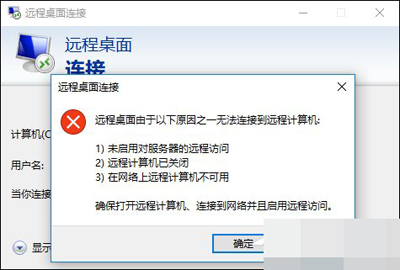
随着网络和云计算技术的快速发展,远程桌面应用在我们的日常工作中扮演着越来越重要的角色。但偶尔会遇到一个恼人的问题,那就是我们无法连接到远程桌面。这个问题可能是由多种原因造成的,包括网络问题、服务器设置错误、防火墙设置等。下面,我们将针对这些可能的问题,为您提供一个故障诊断与解决的指南。
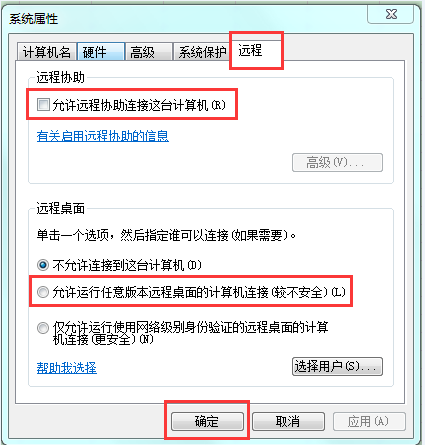
一、检查网络连接
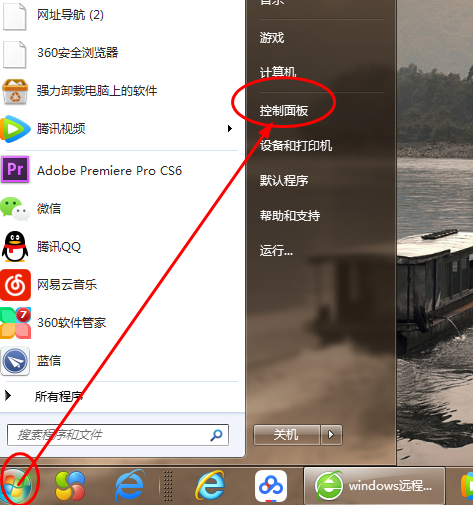
首先,我们需要确保您的设备与远程服务器之间的网络连接是正常的。您可以尝试使用ping命令来测试网络连接。在命令行中输入“ping 服务器IP地址”,如果能够收到回应,那么说明网络连接是正常的。
二、检查远程桌面服务设置
如果网络连接正常,那么我们需要检查远程桌面的服务设置。首先,确保远程桌面服务已经在服务器上开启。您可以通过Windows系统设置或使用远程桌面管理工具来检查和开启这个服务。
三、检查防火墙设置
防火墙可能会阻止您的设备连接到远程桌面。因此,您需要检查本地和服务器上的防火墙设置,确保它们允许远程桌面服务的通信。在某些情况下,您可能需要配置防火墙规则以允许来自特定IP地址或端口的连接。
四、查看日志信息
在大多数情况下,操作系统和远程桌面服务都会生成日志文件,记录有关连接尝试的信息。您可以查看这些日志文件,以获取更多关于无法连接的原因的信息。
五、尝试其他解决方案
如果上述步骤都无法解决问题,那么您可以尝试其他可能的解决方案。例如,您可以尝试使用其他远程桌面工具进行连接,或者联系您的网络管理员或IT支持团队寻求帮助。
六、总结
总的来说,解决远程桌面无法连接的问题需要我们从多个方面进行排查和诊断。从网络连接、服务器设置、防火墙设置到日志信息,每一步都可能影响到我们的连接是否成功。如果您在解决问题的过程中遇到困难,不要犹豫,及时寻求专业人士的帮助吧。
希望以上内容能够帮助您解决远程桌面无法连接的问题。如果还有其他问题,欢迎随时向我提问。

